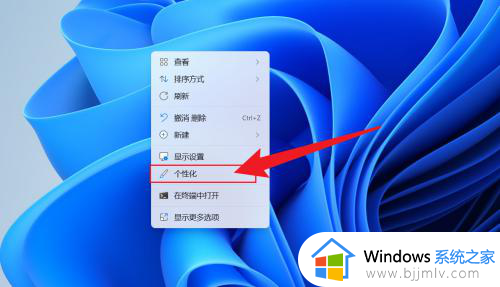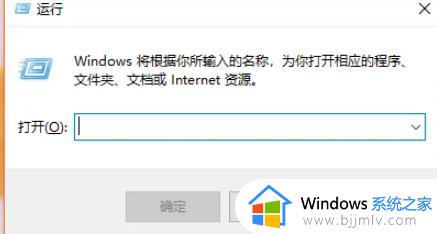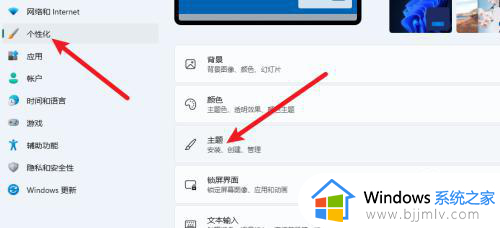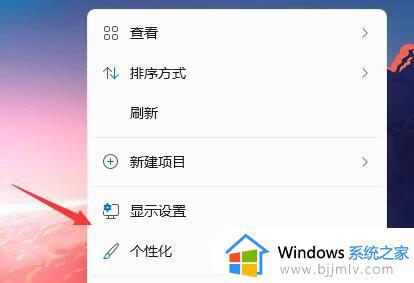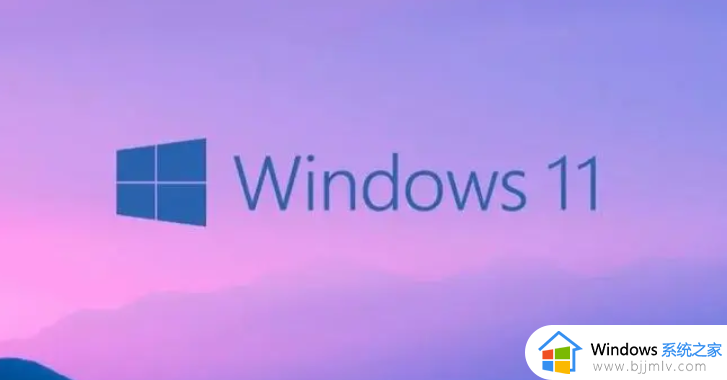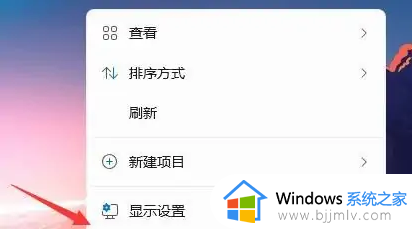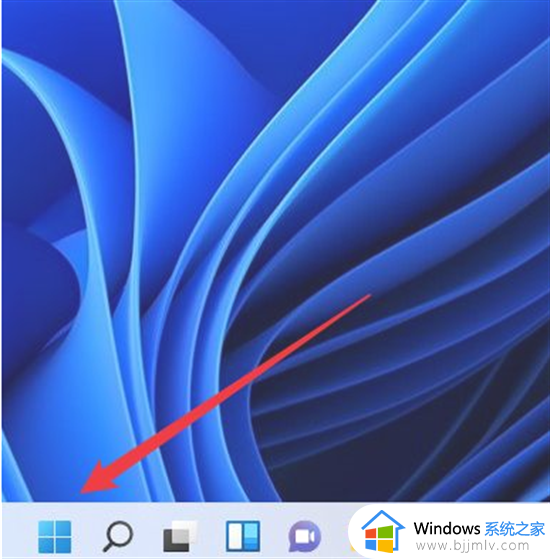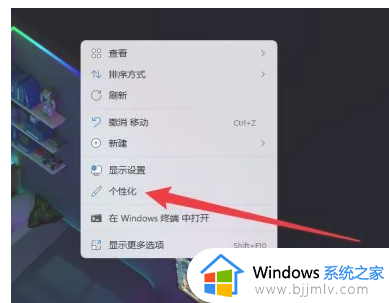win11计算机图标怎么调出来 win11系统如何调出计算机图标
更新时间:2022-09-09 10:23:50作者:runxin
通常情况,我们在电脑上安装完win11系统之后,用户在启动进入桌面时也都会有一些常用的系统功能图标出现,不过近日有用户反馈自己wihn11电脑在开机之后却发现计算机图标没有了,对此win11计算机图标怎么调出来呢?这里小编就来告诉大家win11系统调出计算机图标设置方法。
具体方法:
1、首先在windows11桌面空白处右键,然后选择个性化设置。
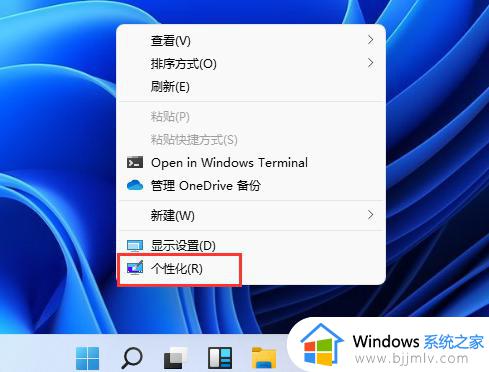
2、在设置里面下拉找到主题点击,然后打开桌面图标设置。
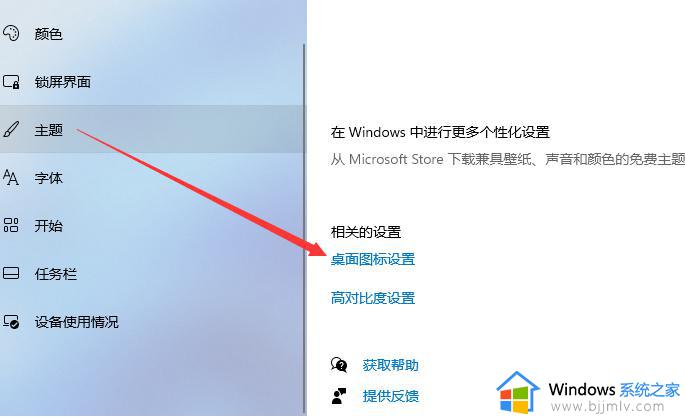
3、在桌面图标设置中我们选择想要在桌面上显示的图标,勾选计算机,然后点击确定。
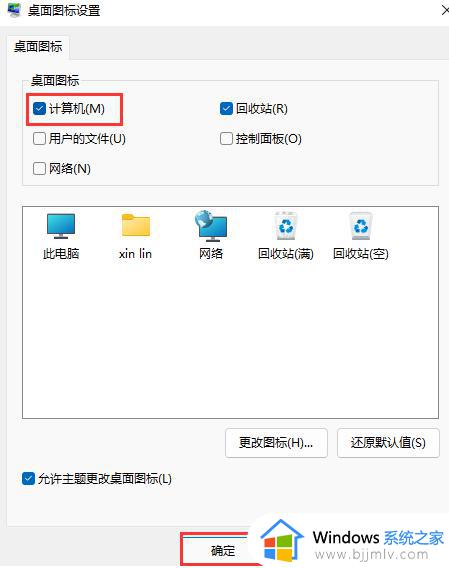
4、最后我们就能在电脑桌面上看到此电脑图标了。

上述就是关于win11系统调出计算机图标设置方法了,如果你也有相同需要的话,可以按照上面的方法来操作就可以了,希望能够对大家有所帮助。